Tabl cynnwys
Os ydych chi'n chwilio am rai o'r ffyrdd hawsaf i wirio a yw gwerth mewn rhestr yn Excel, yna rydych chi yn y lle iawn. I wirio'ch gwerth dymunol mewn ystod eang o ddata yn hawdd gallwch ddilyn dulliau'r erthygl hon.
Lawrlwythwch y Gweithlyfr
Gwirio Gwerth yn List.xlsx<7
10 Ffordd o Wirio Os yw Gwerth yn y Rhestr yn Excel
Yma, yn y tabl canlynol, mae gennyf rywfaint o wybodaeth am rai cynhyrchion cwmni. Byddaf yn defnyddio'r tabl hwn i ddangos y ffyrdd o wirio gwerth mewn rhestr yn hawdd. Fel yn yr achos hwn, y rhestr fydd colofn Cynnyrch y tabl hwn.
I'r diben hwn, rwyf wedi defnyddio fersiwn Microsoft Excel 365 , gallwch ddefnyddio unrhyw fersiwn arall fersiynau yn ôl eich hwylustod.

Dull-1: Defnyddio Find & Dewiswch Opsiwn i Wirio A yw Gwerth yn y Rhestr
Gallwch ddefnyddio'r botwm Canfod & Dewiswch Opsiwn i wirio gwerth yn y rhestr Cynnyrch isod. Yma, rydym yn chwilio am y cynnyrch Banana .
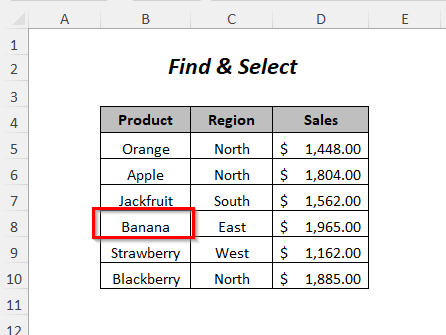
➤Ewch i Cartref Tab>> Golygu Grwpiau>> Dod o hyd i & Dewiswch Dropdown>> Dod o hyd i Opsiwn.

Nawr, bydd y Blwch Deialog Canfod ac Amnewid yn ymddangos.
➤ Ysgrifennwch enw'r cynnyrch rydych chi'n edrych arno yn y Dod o hyd i beth Blwch (Ar gyfer yr achos hwn Banana ydyw)
➤Dewiswch y canlynol
O fewn→Taflen
Chwilio → ErbynRhesi
Edrychwch i mewn→Gwerthoedd
➤Pwyswch Dod o Hyd i Bawb Opsiwn

Ar ôl hynny, byddwch yn cael lleoliad cell y cynnyrch Bana yn y rhestr.

Darllen Mwy: Sut i Wirio Os Mae Gwerth yn Bodoli mewn Ystod mewn Excel (8 Ffordd)
Dull-2: Defnyddio Swyddogaeth ISNUMBER a MATCH i Wirio Os yw Gwerth yn y Rhestr
Yma, mae gennym rai eitemau yn y golofn Eitem yr ydym am eu gwirio yn y rhestr o'r cynhyrchion yn y golofn cynnyrch . Ar ôl gwirio bydd y canlyniad yn ymddangos yn y golofn Canlyniad . Yn y dull hwn, rydym yn gwneud y swydd hon drwy ddefnyddio y ffwythiant ISNUMBER a y ffwythiant MATCH .
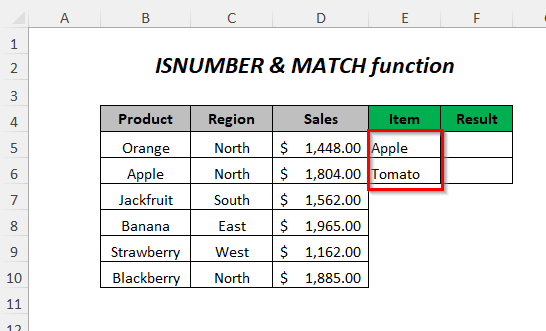
Cam -01 :
➤Dewiswch y gell allbwn F5 .
➤Teipiwch y fformiwla ganlynol
=ISNUMBER(MATCH(E5,$B$5:$B$10,0)) Yma, bydd y ffwythiant MATCH yn dychwelyd lleoliad y gwerth yn y gell E5 yn yr ystod $B$5:$B$10 os canfyddir fel arall bydd yn dychwelyd #N/A .
Yna bydd ISNUMBER yn dychwelyd TRUE os oes rhif fel arall GAU .

➤ Llusgwch y ddolen Llenwi i lawr Offeryn.
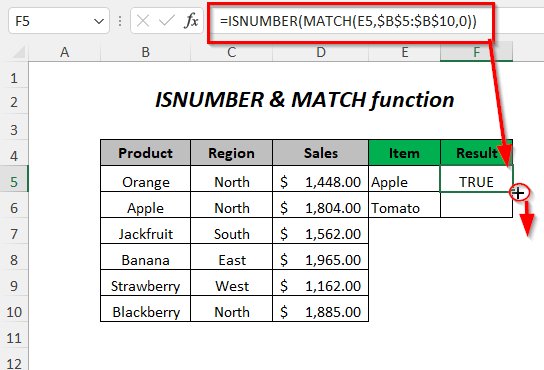 Canlyniad :
Canlyniad :
Yn y modd hwn, byddwch yn cael TRUE ar gyfer Afal oherwydd ei fod yn y rhestr Cynnyrch a FALSE ar gyfer Tomato nad yw yn y rhestr.
<0
Dull-3: Defnyddio Swyddogaeth COUNTIF
Gallwch ddefnyddio y ffwythiant COUNTIF ar gyfer gwirio'r eitemau yn y rhestr Cynnyrch .

Cam-01 :
➤Dewiswch y gell allbwn F5 .
➤Teipiwch y fformiwla ganlynol
=COUNTIF($B$5:$B$10,E5)>0 $B$5:$B$10 yw'r ystod lle rydych chi'n gwirio'ch gwerth dymunol a E5 yw'r gwerth rydych chi'n chwilio amdano.
Pan COUNTIF yn dod o hyd i'r gwerth yn y rhestr bydd yn dychwelyd rhif yn dibynnu ar ddigwyddiad y gwerth hwn ac felly bydd yn fwy na 0 ac felly bydd yr allbwn yn TRUE fel arall bydd yn byddwch FALSE os nad yw'r gwerth yn y rhestr.

➤Pwyswch ENTER
➤ Llusgwch i lawr yr Offeryn Llenwi Handle .

Canlyniad :
Ar ôl hynny, byddwch yn cael TRUE ar gyfer Afal oherwydd ei fod yn y rhestr Cynnyrch a FALSE ar gyfer Tomato nad yw yn y rhestr.
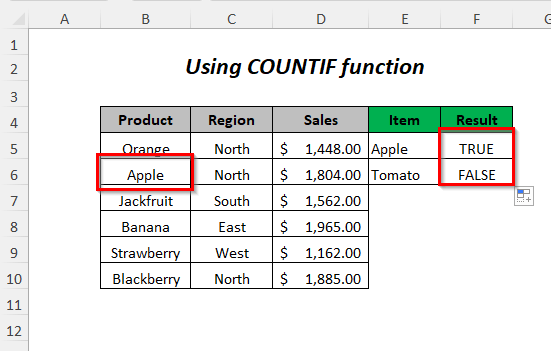
Yma, rydym yn defnyddio y ffwythiant IF a ffwythiant COUNTIF ar gyfer checki ng eitemau'r golofn Eitem yn y golofn Cynnyrch .
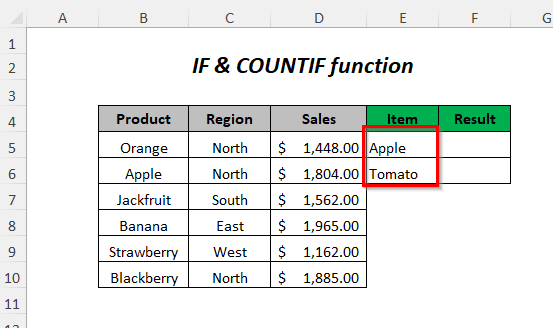
➤Dewiswch y gell allbwn F5 .
➤Teipiwch y fformiwla ganlynol
=IF(COUNTIF($B$5:$B$10,E5)>0,"Matched","Not Matched") $B$5:$B$10 yw'r ystod lle rydych yn gwirio'ch gwerth dymunol a E5 yw'r gwerth yr ydych yn chwilio amdano.
Pan COUNTIF yn dod o hyd i'r gwerth yn y rhestr bydd yn dychwelyd arhif yn dibynnu ar ddigwyddiad y gwerth hwn ac felly bydd yn fwy na 0 ac yna bydd IF yn dychwelyd Wedi'i Gyfatebu fel arall bydd yn dychwelyd Heb Gyfatebol os nad yw'r gwerth yn y rhestr.

➤Pwyswch ENTER
➤ Llusgwch y ddolen Llenwi i lawr Offer.
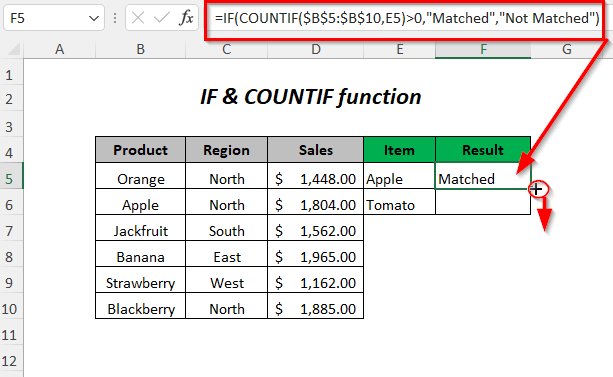
Canlyniad :
Ar ôl hynny, byddwch yn cael Cyfatebol am Apple oherwydd ei fod yn y rhestr Cynnyrch a Heb Gyfatebol ar gyfer Tomato nad yw yn y rhestr.

Dull-5: Gwirio Cydweddiad Rhannol â Gweithredwyr Cerdyn Gwyllt
Yn y tabl canlynol, mae gennym Afal ac Berry yn y golofn Item ond nid ydynt yn cyfateb yn llawn (rydym wedi addasu Afal yn y set ddata i Green Apple ar gyfer egluro'r achos hwn) yn hytrach na'u paru'n rhannol yn y Rhestr Cynnyrch . Felly, i wirio'r gwerthoedd sy'n cyfateb yn rhannol yn y rhestr yma rydym yn defnyddio y ffwythiant IF a ffwythiant COUNTIF .
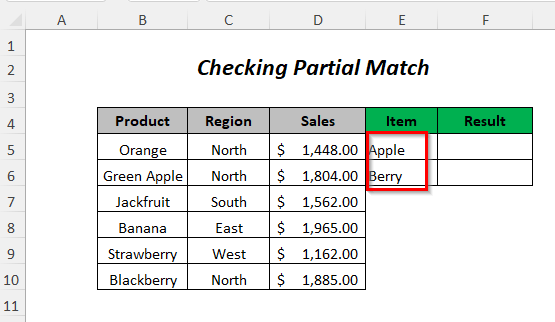
Cam-01 :
➤Dewiswch y gell allbwn F5 .
➤Teipiwch y fformiwla ganlynol<1 =IF(COUNTIF($B$5:$B$10,"*"&E5&"*")>0,"Matched","Not Matched")
$B$5:$B$10 yw'r amrediad lle rydych yn gwirio'ch gwerth dymunol a E5 yw'r gwerth yr ydych yn chwilio amdano ac mae “*” yn ymuno â'r gwerth hwn drwy ddefnyddio'r gweithredwr Ampersand . Defnyddir “*” ar gyfer paru'r gwerthoedd yn rhannol.
Pan fydd COUNTIF yn darganfod y gwerth yn yrhestr bydd yn dychwelyd rhif yn dibynnu ar ddigwyddiad y gwerth hwn ac felly bydd yn fwy na 0 ac yna IF yn dychwelyd Wedi'i gydweddu fel arall bydd Heb Gyfateb os nad yw'r gwerth yn y rhestr.

➤Pwyswch ENTER
➤ Llusgwch i lawr y Llenwch Dolen Teclyn.

Canlyniad :
Ar ôl hynny, byddwch yn cael Cyfatebol ar gyfer Afal oherwydd ei fod yn y rhestr Cynnyrch fel Afal Gwyrdd a Yn Gyfatebol ar gyfer Berry sef yn y rhestr fel Mefus a Mwyar Duon .

Dull-6: Defnyddio NEU Swyddogaeth i Wirio Os yw Gwerth yn y Rhestr
Gallwch ddefnyddio y ffwythiant OR i wirio gwerthoedd y golofn Eitem yng ngholofn Cynnyrch .

➤Dewiswch y gell allbwn F5 .
➤ Ysgrifennwch y fformiwla ganlynol
=OR($B$5:$B$10=E5)$B$5:$B$10 yw'r ystod lle rydych chi'n gwirio'ch gwerth dymunol a E5 yw'r gwerth yr ydych yn chwilio amdano.
Pan fydd y gwerth yn cyfateb yn y rhestr bydd NEU yn dychwelyd TRUE fel arall FALSE .

➤Pwyswch ENTER
➤Llusgwch i lawr yr Offeryn Fill Handle .

📓 Nodyn
Os ydych yn defnyddio unrhyw fersiwn heblaw Microsoft Excel 365 , yna mae'n rhaid i chi wasgu CTRL+SHIFT+ENTER yn lle pwyso ENTER .
Canlyniad :
Yna, fe gewch TRUE ar gyfer Afal am ei fod yn y rhestr Cynnyrch a FALSE ar gyfer Tomato nad yw yn y rhestr .
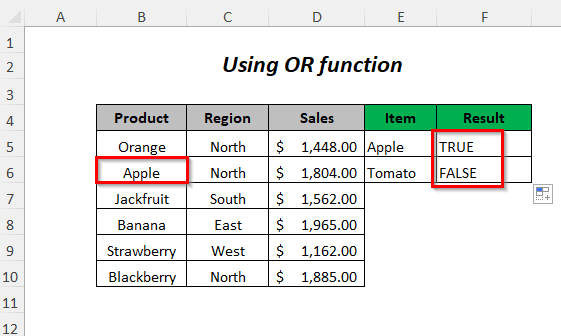 >
>
Method-7: Defnyddio Swyddogaeth IF i Wirio Os yw Gwerth yn y Rhestr
Gallwch ddefnyddio y IF swyddogaeth i wirio gwerthoedd y golofn Eitem yng ngholofn Cynnyrch .

Cam- 01 :
➤Dewiswch y gell allbwn F5 .
➤Ysgrifennwch y fformiwla ganlynol
=IF(($B$5:$B$10=$E$5:$E$10),"Matched","Not Matched") <7 $B$5:$B$10 yw'r ystod lle rydych yn gwirio'ch gwerth dymunol a $E$5:$E$10 yw'r ystod o werth yr ydych yn edrych arno ar gyfer.
Pan mae'r gwerth yn cyfateb yn y rhestr bydd IF yn dychwelyd Wedi'i Gyfatebu fel arall Heb Gyfateb .
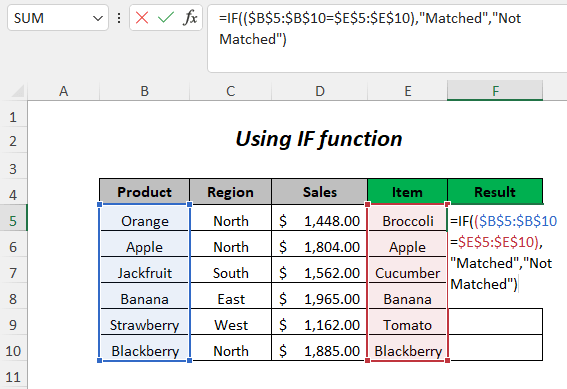
➤Pwyswch ENTER
Canlyniad
:Ar ôl hynny, byddwch yn cael Cyfatebol ar gyfer Afal , Banana , Blackberry oherwydd eu bod yn y rhestr Cynnyrch a Heb Gyfatebol ar gyfer Oren , Jacffrwyth , a Mefus nad ydynt yn y rhestr.

📓 Sylwer
Os ydych yn defnyddio unrhyw fersiwn heblaw Microsoft Excel 365 , yna mae'n rhaid i chi wasgu CTRL+ SHIFT+ENTER yn lle gwasgu ENTER .
Darllen Mwy: Sut i Wirio A yw Cell yn Wag yn Excel (7 Dull)
Dull-8: Defnyddio Swyddogaeth ISERROR a VLOOKUP
Yma, rydym yn defnyddio swyddogaeth IF , swyddogaeth ISERROR , a ySwyddogaeth VLOOKUP ar gyfer gwirio eitemau'r golofn Eitem yn y golofn Cynnyrch .
<40
Cam-01 :
➤Dewiswch y gell allbwn F5 .
➤Teipiwch y fformiwla ganlynol
Bydd =IF(ISERROR(VLOOKUP(E5,$B$5:$B$10,1,FALSE)),"Not Matched","Matched") VLOOKUP yn chwilio am werth y gell E5 yn y $B$5:$B$10 ystod, lle mae 1 yn rhif mynegai colofn a FALSE ar gyfer union gyfatebiaeth .
Os na ellir pennu'r gwerth neu os nad yw'n cyfateb, bydd y ffwythiant ISERROR yn dychwelyd TRUE fel arall FALSE .
Fwythiant IF Bydd yn trosi TRUE i Heb Gyfatebol a FALSE i Cyfatebol .
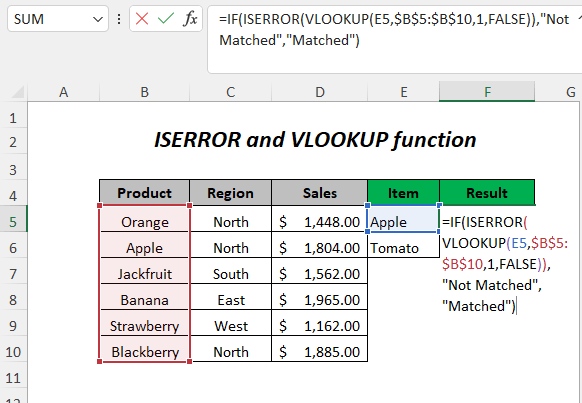
➤Pwyswch ENTER
➤ Llusgwch i lawr y Terfyn Llenwch Offeryn.

Canlyniad :
Ar ôl hynny, byddwch yn cael Cyfatebol ar gyfer Afal oherwydd ei fod yn y rhestr Cynnyrch a Heb ei Gyfateb ar gyfer Tomato nad yw yn y rhestr.

Dull-9: Defnyddio MYNEGAI ISERROR a Swyddogaeth MATCH
Gallwch ddefnyddio y ffwythiant IF , y ffwythiant ISERROR , y ffwythiant INDEX , a ffwythiant MATCH ar gyfer gwirio eitemau'r golofn Eitem yn y golofn Cynnyrch .
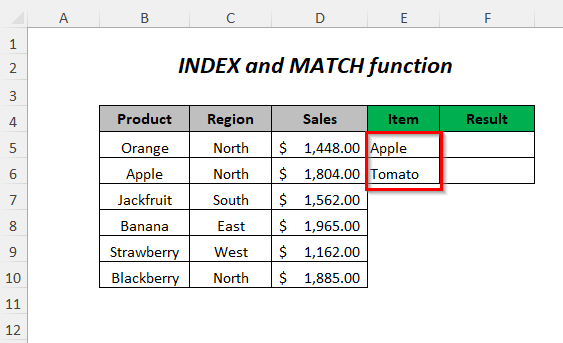
➤Dewiswch y gell allbwn F5 .
➤Teipiwch y fformiwla ganlynol
=IF(ISERROR(INDEX($B$5:$B$10,MATCH(E5,$B$5:$B$10,0))),"Not Matched","Matched") Bydd MATCH yn edrych am werth y gell E5 yn y $B$5:$B$10 ystod, lle mae 0 ar gyfer union gyfatebiaeth .
Os na ellir pennu'r gwerth neu os nad yw cyfateb yna Bydd ffwythiant ISERROR yn dychwelyd TRUE fel arall FALSE .
Bydd ffwythiant IF yn trosi TRUE i Heb Gyfatebol a FALSE i Cyfatebol .
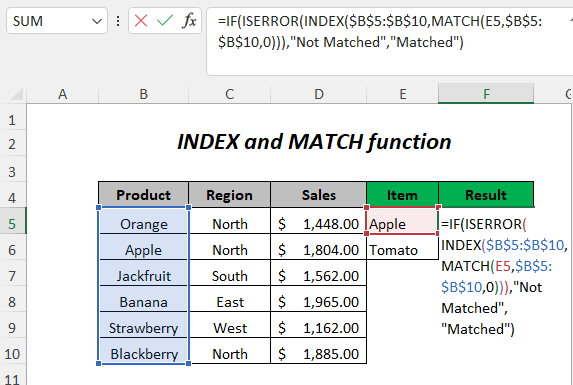
➤ Llusgwch i lawr yr Offeryn Llenwad Dolen .

Yna, byddwch yn cael Cyfatebol ar gyfer Afal oherwydd ei fod yn y rhestr Cynnyrch a Heb Gyfatebol ar gyfer Tomato sydd ddim yn y rhestr.
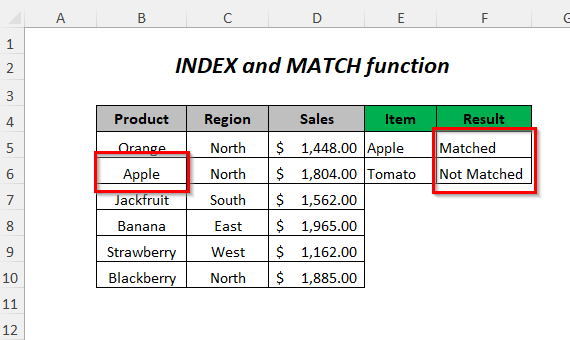 >
>
Dull-10: Gwirio Gwerthoedd Lluosog mewn Rhestr
Yma, mae gennym ni Rhestr Eitemau sydd ag eitemau gwahanol wedi'u gwahanu gan goma ac rydym am baru eitemau'r rhestr hon yn y Colofn Cynnyrch . I'r diben hwn byddwn yn defnyddio swyddogaeth IFERROR , y ffwythiant MYNEGAI , y ffwythiant SMALL , y ffwythiant IF , y Swyddogaeth COUNTIF , y ffwythiant MATCH .
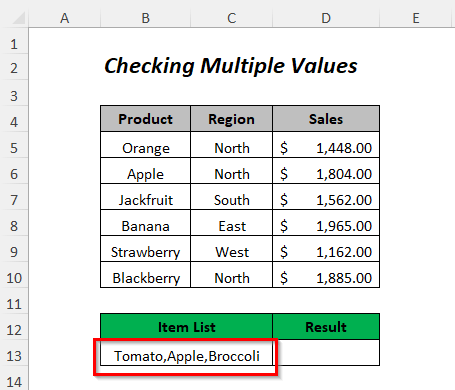
Cam-01 :
➤Dewiswch y cell allbwn F5 .
➤Teipiwch y fformiwla ganlynol
=IFERROR(INDEX($B$5:$B$10, SMALL(IF(COUNTIF(B13, "*"&$B$5:$B$10&"*"), MATCH(ROW($B$5:$B$10), ROW(B5:B10)), ""), COLUMNS($B$13:B13))), "") $B$5:$B$10 yw'r amrediad lle rydych yn gwirio'ch gwerth dymunol a B13 yw'r gwerth rydych yn chwilio amdano.
Yma, bydd IF yn dychwelyd y >Enw cynnyrch a fydd yn cael ei baru yn y rhestr fel arall bydd yn dychwelyd Gwag .

➤Press ENTER
Canlyniad :
Ar ôl hynny, byddwch yn cael Afal oherwydd ei fod ar y Cynnyrch rhestr.
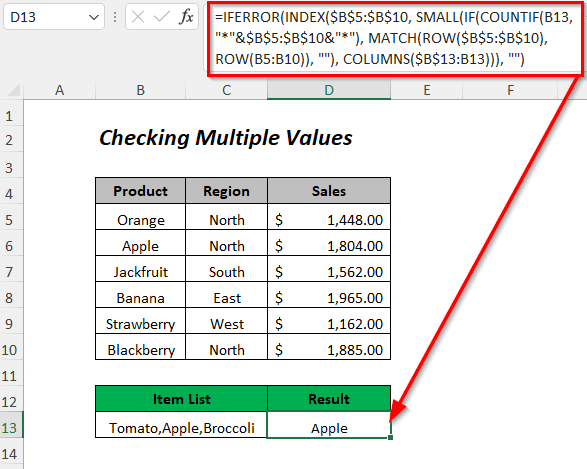
Ar gyfer gwneud ymarfer ar eich pen eich hun rydym wedi darparu adran Ymarfer fel isod ar gyfer pob dull ym mhob tudalen ar yr ochr dde. Gwnewch hynny ar eich pen eich hun.
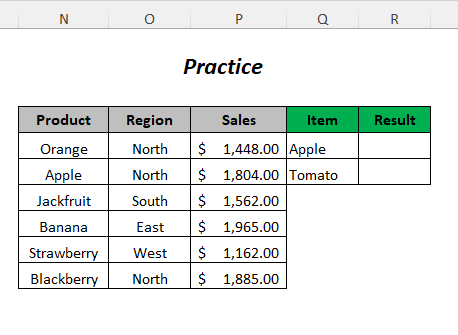
Casgliad
Yn yr erthygl hon, ceisiais ymdrin â'r ffyrdd hawsaf o wirio a yw gwerth mewn rhestr yn Excel effeithiol. Gobeithio y bydd yn ddefnyddiol i chi. Os oes gennych unrhyw awgrymiadau neu gwestiynau mae croeso i chi eu rhannu gyda ni.

